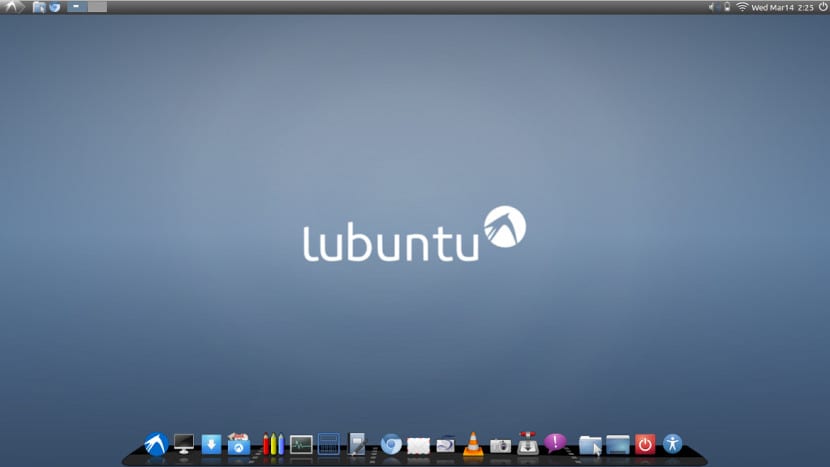
El dock es un elemento cada vez más importante e interesante para muchos usuarios. No sólo hace que cualquier escritorio sea más bonito sino que también es un elemento que hace que el escritorio sea más funcional y sencillo. Hasta tal punto llega la cosa, que el panel de Unity en Ubuntu es usado por muchos como un dock vertical y la petición de poner el panel en modo horizontal se debe sobretodo a esta necesidad de usarlo como dock.
Los sabores oficiales de Ubuntu también tienen posibilidad de tener un dock sin hacer que el sabor pierda su filosofía. Sobre Kubuntu ya hemos mencionado algún que otro dock;Xubuntu ya tiene un panel auxiliar que funciona como tal, pero ¿ y lubuntu? ¿ se puede instalar un dock en Lubuntu?
La respuesta es que sí. Lubuntu es un sabor oficial que tiene como escritorio LXDE, pero eso no significa que no podamos tener tantos paneles como queramos o docks. Es más, Lubuntu puede que sea uno de los escritorios que más recuerda al antiguo Gnome 2, después de MATE, claro está.
Cairo Dock es un dock ligero y bonito para LXDE
Para poder instalar un dock en Lubuntu, primero hemos de mover el panel principal del escritorio. Para ello, pulsamos con el botón derecho sobre el panel y seleccionamos la opción «mover panel», ahora lo situamos en la parte superior, dejando la parte inferior libre para el dock. Una vez hecho esto, instalaremos el dock. Las mejores opciones son Plank y Cairo Dock. En esta ocasión elegiremos Cairo Dock debido a su sencilla instalación y a la bonita estética que tiene. Así que abrimos una terminal y escribimos lo siguiente:
sudo apt-get install cairo-dock sudo apt-get install xcompmgr
Ahora hemos de ir a Preferencias–> Aplicaciones de inicio y añadir el siguiente código en la caja para luego pulsar Add o Añadir:
@xcompmgr -n
Ahora no sólo se añadirá el dock al inicio de sesión sino que también las librerías necesarias para que funcione. Reiniciamos el sistema y ahora aparecerá Lubuntu con un dock, de no ser así, nos vamos a aplicaciones y buscamos Cairo Dock, lo ejecutamos y dentro de las opciones de Configuración de Cairo Dock elegimos la opción de iniciarse con el sistema.
Ahora sólo hemos de añadir las aplicaciones que queramos en el dock. El proceso es sencillo y el rendimiento así como la estética que conseguimos es interesante ¿ no creéis?
muy bueno todo,:Me gusto,las explicaciones
yo utilizo plank sencillo pero elegante 🙂
Algo que no menciona tu artículo es la enorme baja en el rendimiento del equipo al instalar el ‘dock’. Te recuerdo que la mayoría de los usuarios de Lubuntu tienen equipos con bajos recursos, por ello la elección de esta ‘distro’.
Es mucho mejor Docky y como compositor Compton, ambos son ligeros y vienen en los repositorios de Lubuntu.
Yo tengo un problemilla, tengo un fondo negro detrás del dock que no he podido quitar, me pidieron instalar xcompmgr, pero no me ha solucionado el problema. Uso Lubuntu 16.04 de 32 bits, si requieren para prestarme la ayuda mas informacion que la que he dejado por favor díganme. Agradezco toda la ayuda posible.
Ya no instalo mas dock porque lo solucione de una forma muy simple y bonita. Los dock te ponen la maquina muy pesada. No instale absolutamente nada, simplemente hice clik con el botón derecho sobre la barra de tareas, se abre un cuadro de diálogos y haces clik en «añadir un nuevo panel», en posición te da la posibilidad de ponerlo sobre el borde derecho, el izquierdo o en el superior (Duplicas la barra de tareas) y listo ya esta; después para que quede mas bonito le puse fondo transparente, lo hice bien ancho (iconos 50px) y lo configure como para que se oculte. Vacié toda la barra de tarea y le agregue los iconos que a mi me interesaban. En resumen me quedo algo igual a un dock, que le puedo poner los programas que quiero y que se esconde automáticamente. Espero que se haya entendido y que le guste. Chauuuuu dock